本文分享4种可以自定义调整视频播放速度的方法,无论是学习资料还是娱乐视频,都能轻松驾驭播放速度。
1、使用『pr』对视频进行加速播放一款专业的视频编辑软件,提供了强大的剪辑、加速、调色、特效等功能,并支持编辑和导出多种视频格式和分辨率,广泛应用于电影、电视、广告等领域,视频剪辑爱好者和专业人员都可以使用。
导入视频后,将视频拖入时间线,鼠标右键点击fx,点击【时间重映射】,选择【速度】。

在左上角的编辑模板中找到【时间重映射】下拉一个大于号“>”的标志,选择【速度】,在想要分段的地方点击【添加关键帧】(图中用圆形框选的图标)点一下。
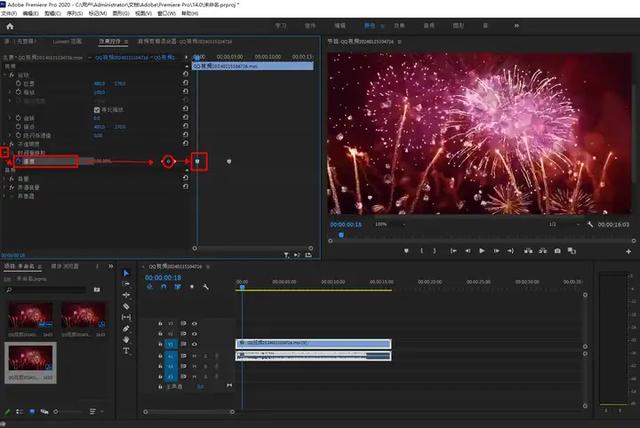
点击并放大轨道,在时间轴上调整想要变速的这条线,向前或向后拉伸音视频,这样就能快速简单的完成视频加速啦,可以将加关键帧分开一点,这样可以使速度过度缓和一些,最后保存即可。
 2、使用『口袋视频转换器』对视频进行加速播放
2、使用『口袋视频转换器』对视频进行加速播放链接:口袋视频转换器
一款专业的视频处理工具,支持多格式一键转换,拥有视频压缩、视频剪辑、视频合并、视频分割、视频水印等多种功能,能够快速的调整视频的播放顺序,完成视频处理。
进入软件,选择【视频剪辑】。
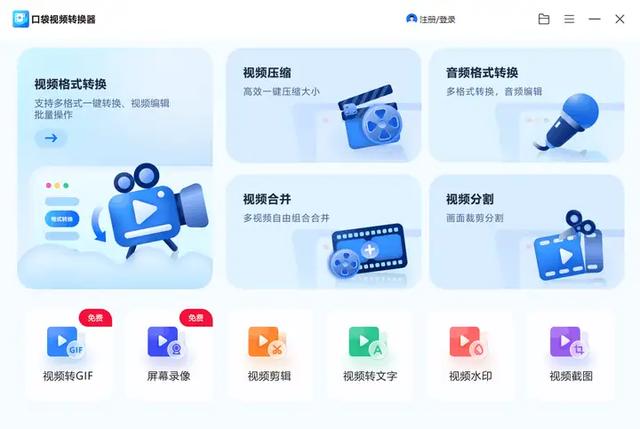
上传视频后,点击【播放速度】,通过滑动、点击小三角形图标的方式调整视频的播放速度。
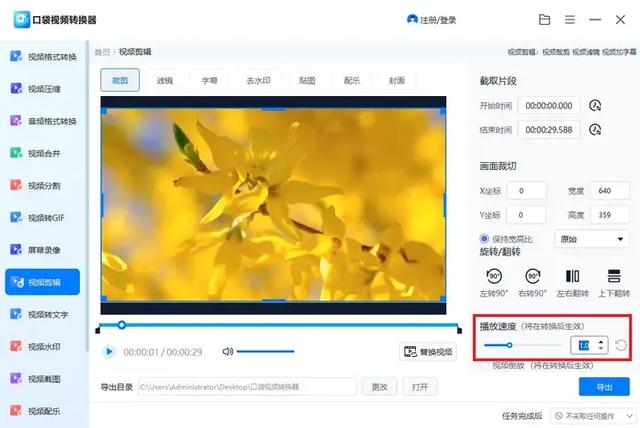
最后点击【导出】,软件就会自动将视频保存到文件夹,也可以点击【播放】对视频进行阅览。
 3、使用『迅捷视频剪辑软件』对视频进行加速播放
3、使用『迅捷视频剪辑软件』对视频进行加速播放链接:迅捷视频剪辑软件
一款功能强大的视频剪辑软件,快速实现视频剪辑、制作、编辑等功能,能够一站式完成视频功能,包括视频快剪、屏幕录像、文字转语音、人物抠图、视频模板等等,所有功能一目了然,打开就能找到需要的功能。
进入软件,选择【视频快剪】。

软件支持上传MP4、avi、flv等多种常用视频格式,点击【添加文件】上传视频。

点击【播放速度】调整视频的播放速度,然后点击【导出视频】即可。
 4、使用『迅捷视频转换器』对视频进行加速播放
4、使用『迅捷视频转换器』对视频进行加速播放链接:迅捷视频转换器
一款多功能的视频格式转换器,涵盖了多种视频处理功能,包括视频剪辑、视频转换、视频压缩、视频转文字、视频水印等等,上传视频就能一键调整播放速度,非常方便。
进入软件,选择【视频处理】中的【视频剪辑】。
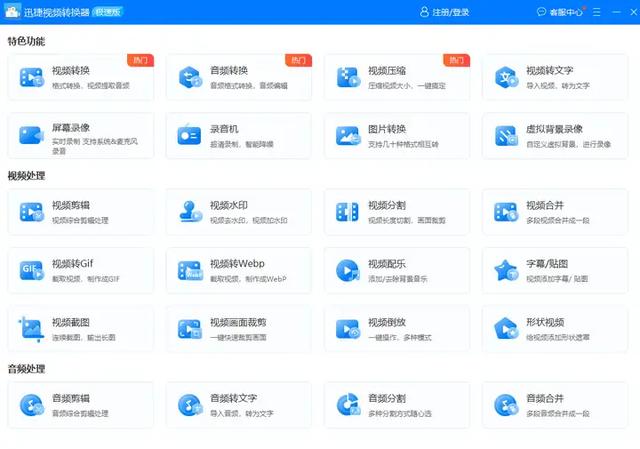
点击并调整【播放速度】至合适的速度,设置输出目录,最后点击【导出】即可。

